

 > 関連記事 > Apple Music 関連記事 >
> 関連記事 > Apple Music 関連記事 >
Apple Music を iPhone で利用する際、データ通信量の使い過ぎを注意しなければなりません。
Apple Music の曲はストリーミングという方式で再生となっているため、Wi-Fi が使えない環境で利用すると、結構モバイルデータ通信量を使ってしまいます。果たして Apple Music のデータ通信量はどれくらいでしょうか?通信量を節約する方法は何でしょうか?
そこで今回は、Apple Music で音楽を再生する時のデータ通信量と、データ通信量を使わずに、iPhone で Apple Music の音楽を聴く方法を解説いたします。併せて、Apple Music の通信量を節約する3つの方法をご紹介したいと思います。
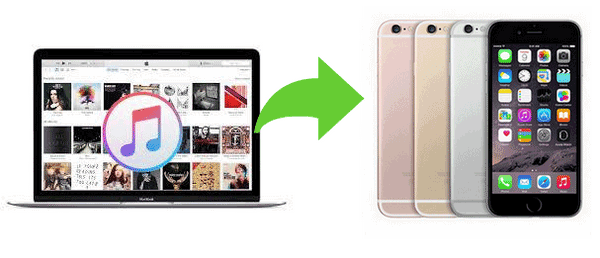
3G / 4G 回線で、Apple Music の音楽を1曲再生すると、どれくらい通信量を消費するのかを、実際に検証して見れば分かると思います。
3G / 4G 通信での検証結果は、標準音質では、1曲(5分)当たりほぼ5.2MB の通信量を使用しました。高音質では、1曲(5分)当たりほぼ16.3MB の通信量を使用しました。ロスレス/ALACでは1曲(5分)当たり36MB に増加します。
標準音質の場合、1日2時間音楽を聴くと125MB の通信量を使用することになります。高音質の場合、1日2時間音楽を聴くと391MB の通信量を使用することになります。ロスレス/ALACの場合、1日2時間音楽を聴くと864MB の通信量を使用することになります。
ビットレートの違いによって、通信量も異なります。ビットレートが高ければ高いほど通信量が多くなってきます。ロスレスで再生するとデータ量は大幅に増えます。
データ通信量の使い過ぎを防止するため、Apple Music の音楽をダウンロードしてオフラインで再生する機能を活用方法もあり、データ通信量を全然使わないで、iPhone で Apple Music の音楽をオフラインでも再生できる方法もあります。具体的な操作方法を以下にご紹介します。
データ通信量を全然使わずに、iPhone で Apple Music の音楽を聴くためには、Apple Music からダウンロードした音楽を普通の MP3 ファイルに変換してから、iPhone に同期する方法があります。
NoteBurner Apple Music Converter とは、オールインワン Apple Music 変換ソフトであり、Apple Music の音楽を iPhone に同期できる MP3、AAC(.m4a)、WAV、FLAC、AIFF 形式に高音質で変換できます。さらに、曲名、アーティスト、アルバム、トラック番号などの ID タグ情報も保持できます。他に、iTunes から購入した音楽と Audible のオーディオブックの変換にも対応します。
NoteBurner Apple Music Converter は Windows 用と Mac 用2つのバージョンが提供されております。Windows 版には、CD への書き込み、ID タグの編集、普通の音声フォーマット変換、OneDrive へのアップロードと、音楽の再生機能も実装しています。
では、Windows での操作手順を例にしてご紹介します。同じような手順で Mac でも簡単にできます。
ステップ1まずは NoteBurner Apple Music Converter を PC にダウンロードしてインストールします。
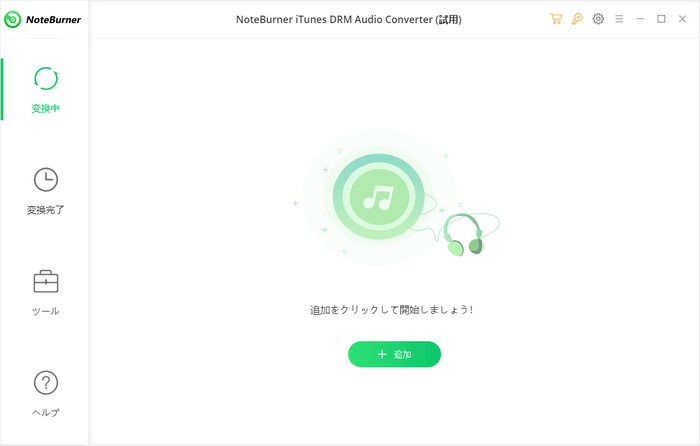
ステップ2表示画面から「追加」をクリックして音楽の追加ウィンドウを開きます。
すると、iPhone で聴きたい Apple Music の曲を選択して「OK」をクリックします。
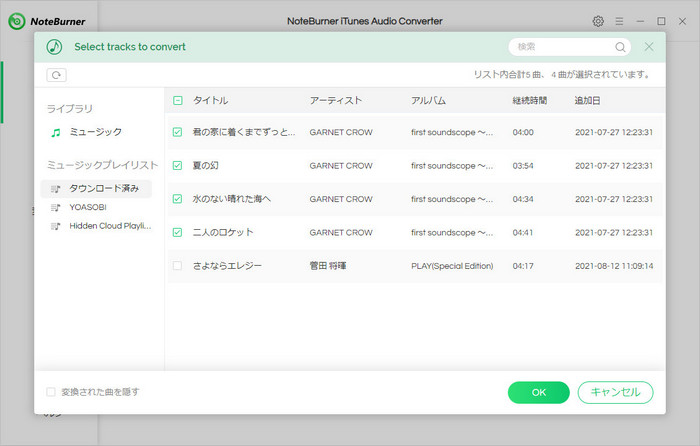
ステップ3右上にある歯車のようなアイコンをクリックして設定ウィンドウを開きます。ここでは、出力形式、出力品質などの設定を行います。
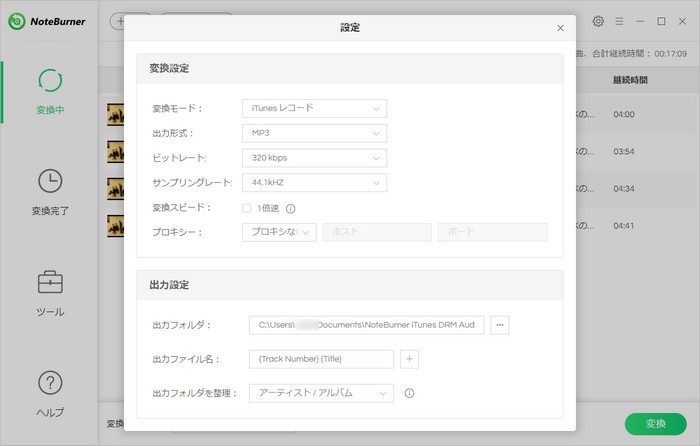
出力形式を MP3 に選択します。変換モードを「iTunes レコード」か、「AUTO モード」に選択します。高音質のまま保存するためには、出力品質を 320kbps に選択しましょう。
出力ファイル名を改名することもできますし、「出力フォルダを整理」によって、出力した曲をアーティストや、アルバム、アーティスト/アルバム、アルバム/アーティストごとに保存することも可能です。お好みによって選択すればよいです。設定が完了すると、ウィンドウを X します。
ステップ4下部の「変換」ボタンをクリックして変換を開始します。すると、自動的に曲の変換作業が行われます。10倍速変換に対応しますので、しばらくまつと完了です。
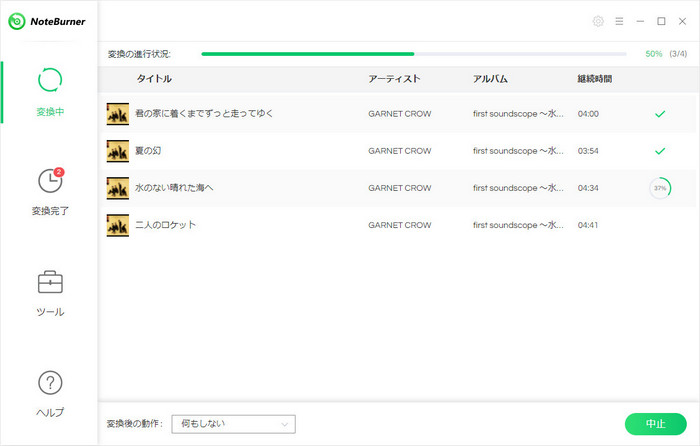
PC、または Mac から Apple Music の音楽を iPhone に入れるには、いろいろな方法があります。iTunes を使って iPhone に音楽を同期する場合は、音楽が再びロックされる可能性があります。ここでは、PC 専用の iPhone データ転送ソフトを使って、Apple Music の音楽を iPhone に転送する方法を推奨します。
以下、使いやすくて便利な Syncios Tookit を使う方法をご紹介します。
Syncios Tookit は、iTunes の代わりに、iPhone、iPad、iPod Touch、Android とパソコンの間で、音楽、動画、写真、連絡先、電子書籍などほぼすべてのデータをお互いに転送できます。これを使って、変換された MP3 規格の音楽ファイルを iPhone に同期すれば、データー通信量を使わなくても聴けるようになります。(Windows 版へ | Mac 版へ)
Syncios Toolkit をインストール後、「モバイルマネージャー」をクリックして、ダウンロードしてください。インストールが完了したら、もう一度「モバイルマネージャー」をクリックしてソフトを起動します
iPhone をパソコンに接続して、上の「音楽」をクリックして、「追加」、「エクスポート」、「削除」、「更新」、「重複削除」のボタンが見えます。ここに、「追加」ボタンをクリックして、事前に変換された Apple Music の音楽を参照して、「開く」ボタンをクリックすると、自動的に曲が iPhone に転送されます。
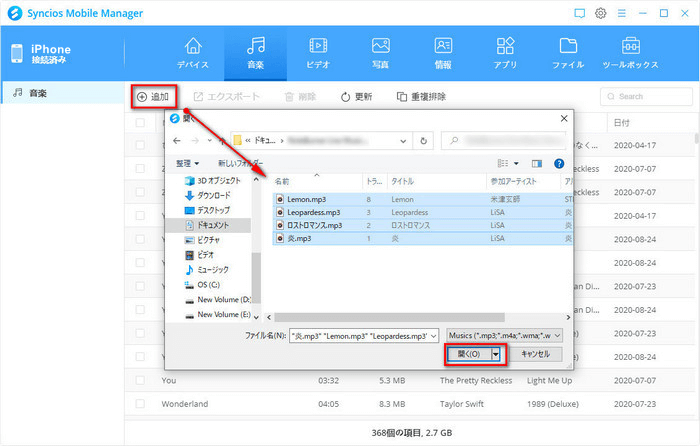
Apple Music のデータ通信量を節約するためには、Wi-Fi 環境で Apple Music を聴く、Wi-Fi環境でダウンロードしてからオフラインで再生すると、音質を下げる3つの方法があります。
Apple Music を Wi-Fi 環境でのみ利用する設定で、データー通信量を抑えることはできます。設定手順も簡単です。iPhone の「設定」 > 「ミュージック」 > 「モバイルデータ通信」で「モバイルデータ通信」をオフにすれば完了です。ただし、Wi-Fi 接続時以外では通信できないので、下記方法の2と併用して、聴きたい曲を Wi-Fi 環境でダウンロードしてからオフラインで再生したほうがいいと思います。
iPhone で、ミュージック App を開き、ダウンロードしたい曲を探して追加ボタンをタップします。そして、ライブラリに追加してから、雲のようなダウンロードボタンをタップします。これで、通信量を使わずに外でも音楽を聴けるようになります。
音質が高ければ高いほど通信量が多くかかります。音質を下げて通信量を抑えることができます。
iPhone の「設定」 > 「ミュージック」 > 「モバイルデータ通信」で「高音質ストリーミング」をオフにしましょう。
本記事は、Apple Music で音楽を再生する時のデータ通信量と、データ通信量を使わずに、iPhone で Apple Music の音楽を聴く方法、Apple Music の通信量を節約する3つの方法についてまとめました。少しでもご参考になれば幸いです。
データ通信量を使わずに、Apple Music を iPhone で聴く方法には、NoteBurner Apple Music Converter をご紹介しました。このソフトを使って変換された Apple Music を iPhone に転送できるのみならず、USB メモリのような外部記憶媒体にコピーしたり、iPad、iPod、Android スマホに入れたりして、いつでもどこでも聴けます。Apple Music を CD に焼くことも可能になります。Apple Music の楽しむ小技をもっと読む
ちなみに、NoteBurner Apple Music Converter は有料製品ですが、無料体験ができます。体験版では、一曲ずつ 3 分しか変換できません。動作を確認した上、気に入れば購入できます。ライセンスは1,980円で、アルバム1枚程の価格ですので、コストパフォーマンスが高いと思います。
ご注意:著作権のため、このソフトは商用不可、個人利用のみになります。
 さっそく、NoteBurner Apple Music Converter をダウンロードしましょう!
さっそく、NoteBurner Apple Music Converter をダウンロードしましょう!
Apple Music、iTunes で購入した曲、iTunes M4A/M4B &オーディオブックを MP3、AAC、FLAC、WAV に変換可能!